任务栏怎么设置到右边 win10任务栏如何放到顶部
更新时间:2023-12-12 12:05:33作者:jiang
在使用Windows 10操作系统时,任务栏的位置是我们经常需要调整的一个功能,对于习惯于任务栏位于屏幕底部的用户来说,或许你会想将任务栏设置到屏幕的右边,以便更好地利用屏幕空间。而对于希望任务栏在屏幕顶部显示的用户来说,你可能会想了解如何实现这一设置。无论你希望将任务栏放到右边还是顶部,本文将为你详细介绍如何在Win10系统中进行设置,让你的操作系统更符合个人喜好和使用习惯。
步骤如下:
1.在windows系统里,任务栏默认就是显示在桌面底部的。
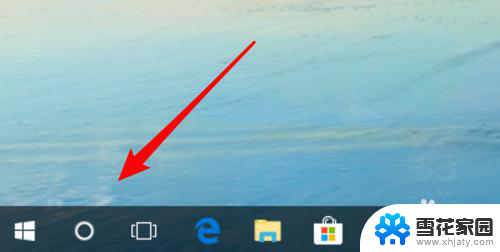
2.点击打开开始菜单里的设置。

3.在设置窗口上,点击里面的「个性化」。
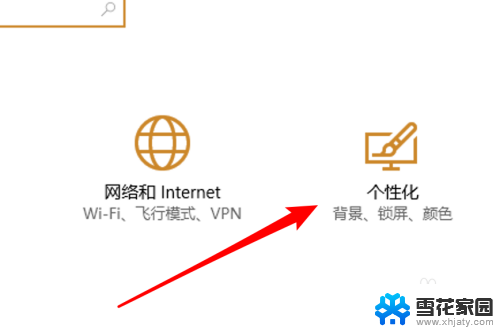
4.再点击左边的「任务栏」。
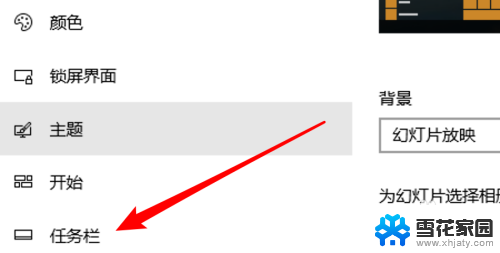
5.打开后,点击这里的下拉框。
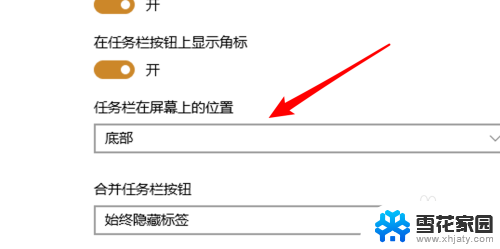
6.在下拉框里,就可以看到可以将其设置为顶部。或左边,右边了。
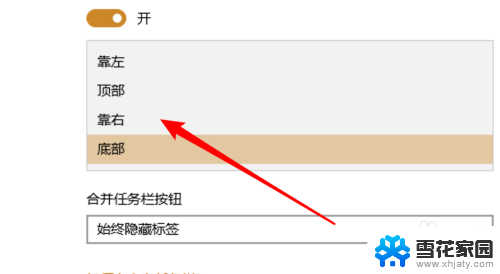
7.这是显示在右边的效果。
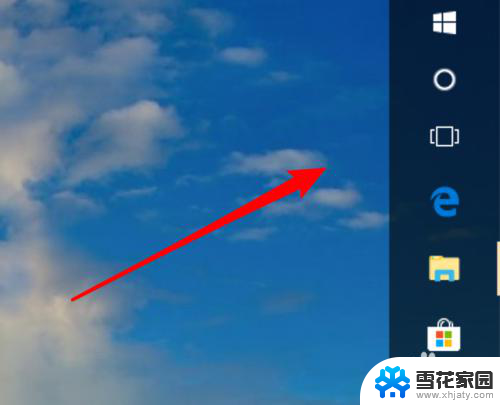
以上是如何将任务栏设置到右侧的所有内容,如果遇到这种情况,您可以尝试按照以上方法解决,希望对大家有所帮助。
任务栏怎么设置到右边 win10任务栏如何放到顶部相关教程
-
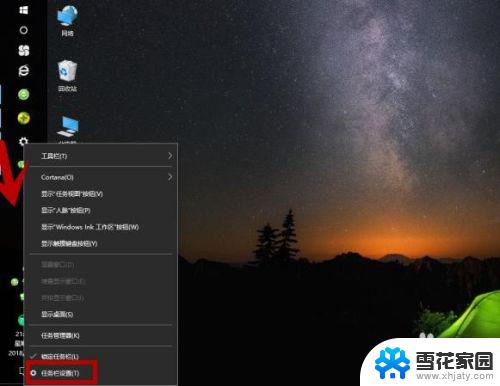 win10开始栏跑到左边 WIN10任务栏在屏幕左侧如何调整到底部
win10开始栏跑到左边 WIN10任务栏在屏幕左侧如何调整到底部2023-09-13
-
 windows10任务栏设置到中间 win10系统任务栏图标居中设置步骤
windows10任务栏设置到中间 win10系统任务栏图标居中设置步骤2024-06-22
-
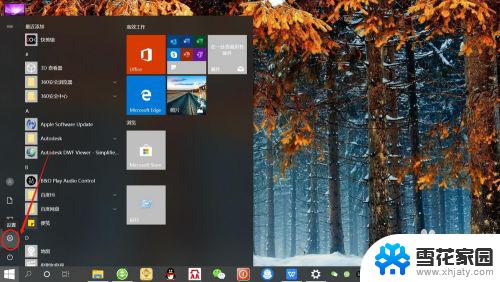 电脑右下角任务栏怎么合并 如何合并Win10任务栏右下角图标
电脑右下角任务栏怎么合并 如何合并Win10任务栏右下角图标2023-09-13
-
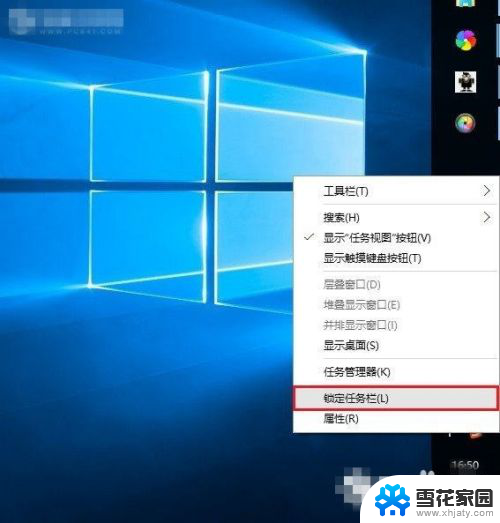 win10工具栏怎么调到屏幕下方 怎样将Win10任务栏还原到底部
win10工具栏怎么调到屏幕下方 怎样将Win10任务栏还原到底部2024-02-04
- 电脑显示器底部任务栏怎么调节 Win10如何将任务栏移动到屏幕底部
- win10系统工具栏怎么放到下面 Win10任务栏如何还原到下面
- win10 透明任务栏 菜单栏 Win10系统任务栏半透明设置教程
- 怎么把电脑的任务栏隐藏 WIN10底部任务栏如何隐藏
- win10如何设置任务栏图标 Win10任务栏小图标设置方法
- win10怎么让任务栏变透明 win10任务栏透明设置方法
- 电脑win10更新了一直蓝屏 win10更新后蓝屏错误代码解决方法
- win10怎样进行系统更新 Windows10怎么升级到最新版本
- win10设置盖上盖子不休眠 Win10笔记本盖上盖子不休眠设置教程
- win10怎么查看文件属性 win10系统文件属性查看方法
- win10 电脑响应慢 笔记本变慢怎么调整
- win10游戏全屏设置 Win10游戏无法全屏解决方法
win10系统教程推荐
- 1 电脑win10更新了一直蓝屏 win10更新后蓝屏错误代码解决方法
- 2 win10 电脑响应慢 笔记本变慢怎么调整
- 3 win10如何打开windows update 怎样让win10系统自动更新
- 4 win10 数字激活 备份 win10系统备份方法
- 5 win10台式电脑没有声音怎么设置 电脑无法播放声音
- 6 win10启动后看不到图标 笔记本图标找不到了怎么办
- 7 电脑怎么扫描纸质文件win10 win10怎么扫描病毒
- 8 win10系统"快速启动"的启用和关闭 win10快速启动设置关闭详细教程
- 9 win10桌面字体看着模糊 win10字体模糊处理技巧
- 10 win 10许可证即将过期如何激活 Win10系统电脑许可证过期如何激活